
 |
|
Программирование >> Процедурные приложения
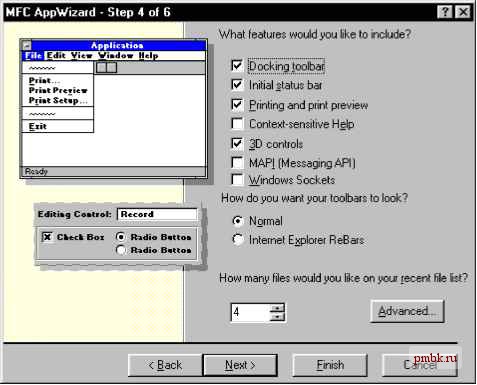 Рис. 20.20. Шаг 4: в окне приложения теперь можно использовать панель инструментов, строку состояния, трехмерные элементы управления, а также выводить документы на печать 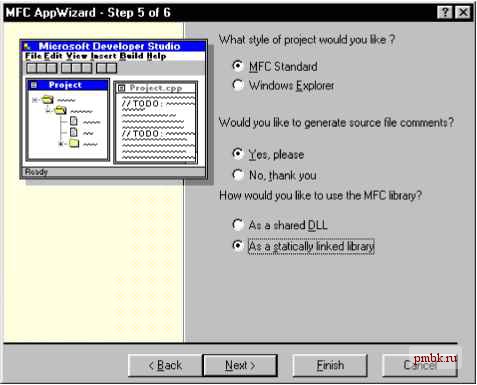 Рис.20.21. Шаг 5: отменено добавление комментариев в код программы и задан статический режим компоновки библиотеки MFC 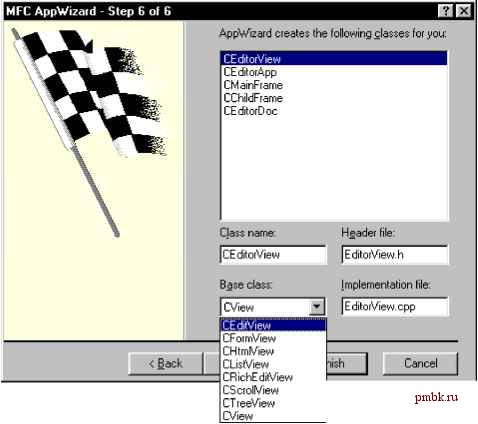 Рис. 20.22. Шаг 6: для работы приложения Editor необходимо сгенерировать пять классов 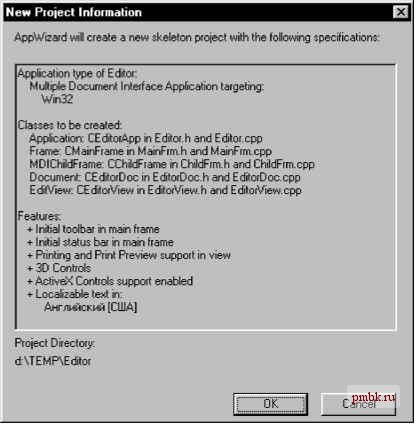 Рис. 20.23. Отчет об установках, сделанных в окнах мастера приложений Если выбрать класс CEditorView, в списке Baseclass будет предложен перечень классов, которые можно использовать в качестве базового. в их числе: CEditview, CFormView, CHtmlView, CListView, CRichEditView, CScrollView, CTreeView и CView. В нашем примере класс CEditorView порождается от CEditview и используется в качестве родительского для пользовательских классов областей просмотра. Базовый класс CEditview инкапсулирует основные функции текстового редактора. Далее необходимо щелкнуть на кнопке Finish, в результате чего будет выведен отчет о работе, выполняемой мастером AppWizard(рис. 20.23). Щелкните на кнопке ОК, чтобы запустить процесс создания программного кода. На рис. 20.24 показан список файлов проекта, созданных мастером автоматически. Все эти файлы сохраняются в папке, которая была выбрана для проекта в окне New. Класс CEditview реализует базовые функции текстового редактора. Созданный шаблон программы позволит вывести документ на печать, осуществить поиск и замену текста, вырезать, скопировать, вставить и удалить текстовые блоки, а также выполнить отмену предыдущей команды. Этоткласспоумолчаниюобрабатываетсообщениясидентификаторами ID FILE PRINT, id edit cut, ID EDIT COPY, ID EDIT PASTE, ID EDIT CLEAR, ID EDIT UNDO, ID EDIT SE-LECT ALL, ID EDIT FIND, ID EDIT REPLACE U ID EDIT REPEAT.
|
|
© 2006 - 2025 pmbk.ru. Генерация страницы: 0
При копировании материалов приветствуются ссылки. |